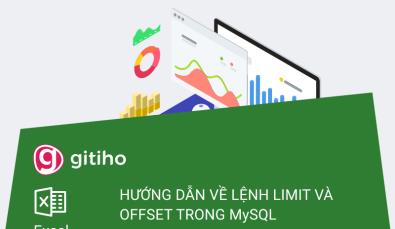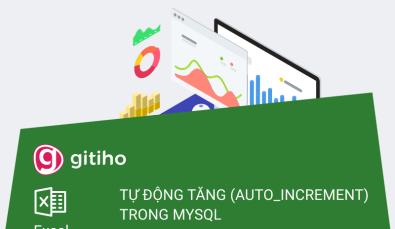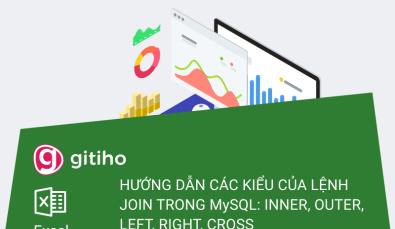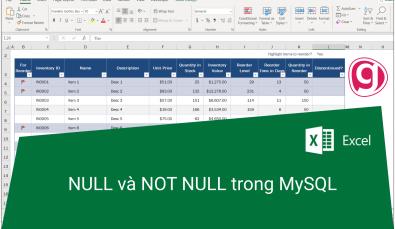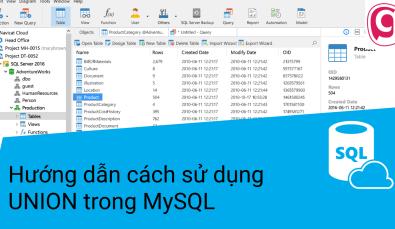Hướng dẫn khởi tạo database trong SQL Server
Như chúng ta đã biết, SQL là một ngôn ngữ dùng để truy vấn với một cơ sở dữ liệu trong hệ thống của một doanh nghiệp hoặc một tổ chức. Do đó, bản chất SQL chỉ là một công cụ giúp cho chúng ta thực hiện công việc, lấy ra thông tin cần thiết để phân tích dữ liệu.
Vậy để bắt đầu truy vấn dữ liệu trên SQL, chúng ta cùng xem ngay cách tạo cơ sở dữ liệu trong SQL Server như nào nhé!
Database là gì?
Khi chúng ta sử dụng SQL, Python, hay bất kỳ ngôn ngữ truy vấn nào đó thì đối tượng quan trọng cần có chính là database. Hiểu đơn giản Database chính là tập hợp của một hay nhiều bảng dữ liệu với nhau, những bảng dữ liệu được tạo ra này chứa các thông tin để chúng ta có thể phân tích và đưa ra quyết định dựa trên đặc điểm của dữ liệu.
Hướng dẫn tạo database trong SQL Server
Tạo cơ sở dữ liệu trong SQL bằng nút chức năng
Tại khung làm việc bên trái, bạn nhấn chuột phải vào Databases > New Database….

Sau đó, bạn hãy nhập tên Database vào Database Name. Ví dụ:
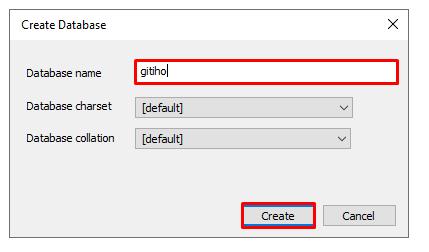
Tạo database mới trong SQL bằng câu lệnh
Trong SQL, bạn có thể sử dụng câu lệnh CREATE DATABASE để tạo một cơ sở dữ liệu mới. Cú pháp như sau:
CREATE DATABASE database_name;Trong đó: database_name: Tên của cơ sở dữ liệu mà bạn muốn tạo.
Ví dụ: Bạn có thể viết câu lệnh để tạo cơ sở dữ liệu mới có tên test như sau:
create database testNhấn chạy công thức, chúng ta sẽ nhận được thông báo tạo database mới thành công. Đồng thời ở phía khung bên trái, bạn nhấn chuột phải vào Database > Refresh để làm mới dữ liệu, bạn sẽ thấy database mới đã được xuất hiện.
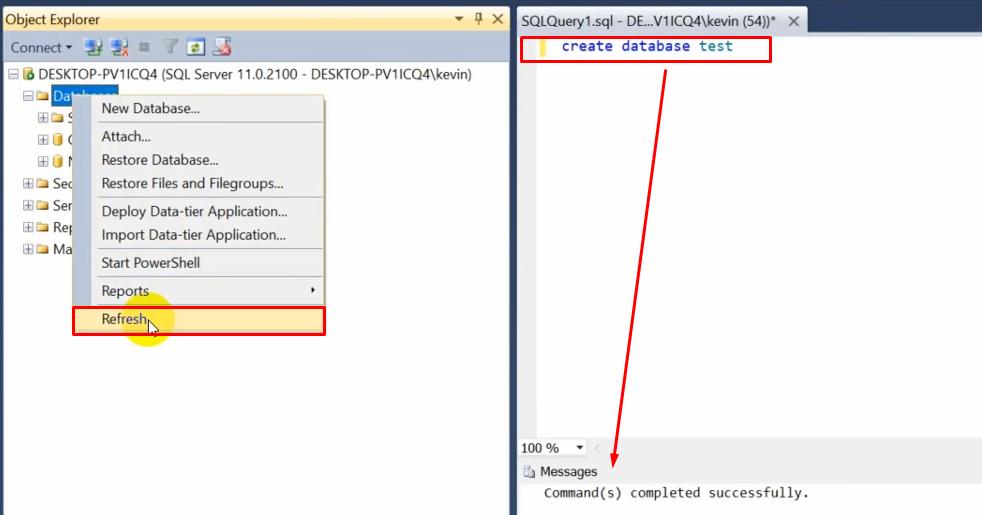
Đối với Database mới này, chúng ta có thể tạo mới một Query, hay thực hiện các thao tác nhập data, xuất data hoặc backup data.
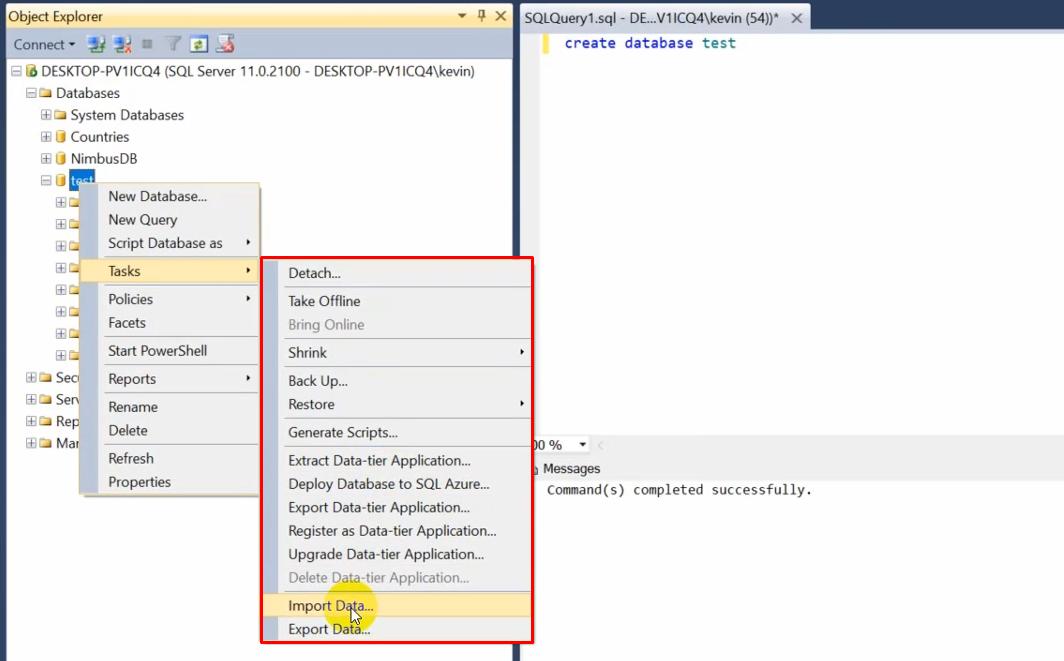
Ngoài ra, bạn có thể sử dụng câu lệnh sau để báo cho SQL biết các truy vấn tiếp theo của bạn sẽ sử dụng database mới này:
Use testNếu bạn đang tự học SQL và chưa biết bắt đầu từ đâu, bạn có thể xem thử khóa học sau tại Gitiho giúp bạn làm quen với SQL từ cơ bản đến nâng cao:
Truy vấn dữ liệu với SQL
Nimbus AcademyCách xóa database trong SQL
Có 2 cách để bạn xóa một database trong SQL Server, đó là:
Cách 1: Bạn click chuột phải vào Database ở khung bên trái > nhấn Delete.
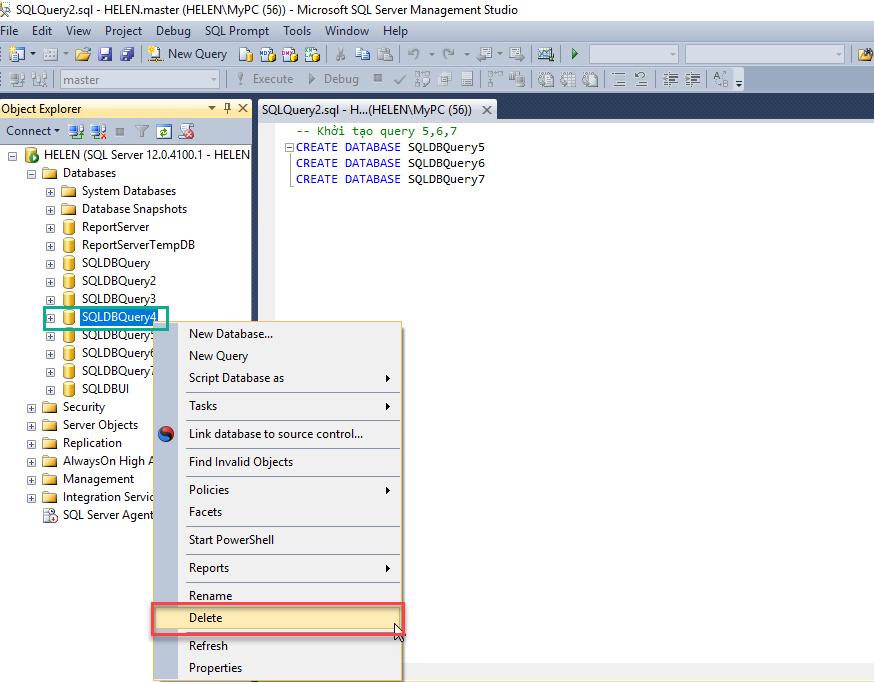
Sau đó, bạn nhấn dấu tích vào ô Close existing connections trong hộp thoại Delete Object > nhấn OK để hoàn tất xóa cơ sở dữ liệu.

Cách 2: Bạn có thể viết câu lệnh sau để xóa Database:
DROP DATABASE <database_name>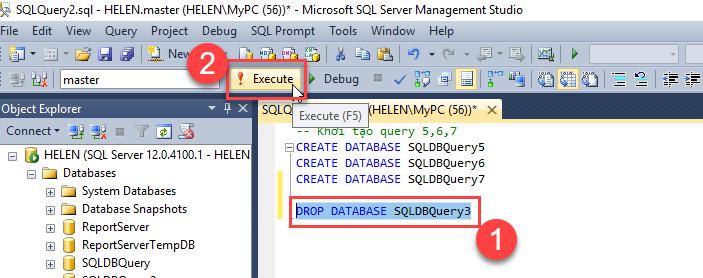
Kết luận
Trên đây là hướng dẫn khởi tạo cơ sở dữ liệu trong SQL đơn giản, nhanh chóng. Cùng bắt tay vào thực hành để truy vấn dữ liệu ngay hôm nay. Nếu có bất kỳ thắc mắc gì đừng ngần ngại để lại câu hỏi cho Gitiho để được giải đáp nhé. Chúc bạn thành công!
Xem thêm:
Khóa học giúp bạn làm chủ ngôn ngữ truy vấn dữ liệu phổ biến SQL từ cơ bản đến nâng cao. Từ đó có thể tự tin xây dựng, truy vấn, và tối ưu hóa các cơ sở dữ liệu phức tạp, hỗ trợ phân tích, làm báo cáo và ra quyết định kinh doanh một cách hiệu quả.
Đăng ký học thử để trải nghiệm ngay hôm nay!
Giấy chứng nhận Đăng ký doanh nghiệp số: 0109077145, cấp bởi Sở kế hoạch và đầu tư TP. Hà Nội
Giấy phép mạng xã hội số: 588, cấp bởi Bộ thông tin và truyền thông